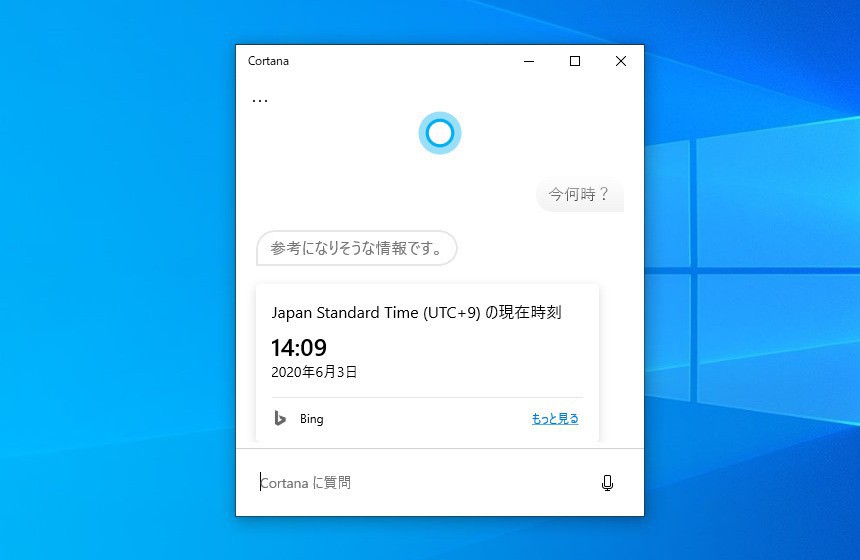
Microsoftは先日、Windows 10の機能アップデート「Windows 10 Version 2004」の一般提供を開始しました。Windows 10 Version 2004は多数の新機能が追加されたメジャーバージョンアップ版で、その中には新しくなったCortanaも含まれています。
システムから分離された新しいCortanaアプリは、Microsoft Sotre経由で提供され、使用するにはMicrosoftアカウントあるいは学校/職場のアカウントでサインインする必要があります。
Windows 10 Version 2004にアップデートした直後は、Cortanaアプリの自動的起動設定は無効になっているようですが、その後の更新あるいはなんらかのタイミングで自動起動が有効になる場合もある模様(gHacks)。
今回は新しいCortanaアプリの自動起動を無効にする方法を説明します。
方法1: タスクマネージャーから無効に
最初はタスクマネージャーを使用する方法です。
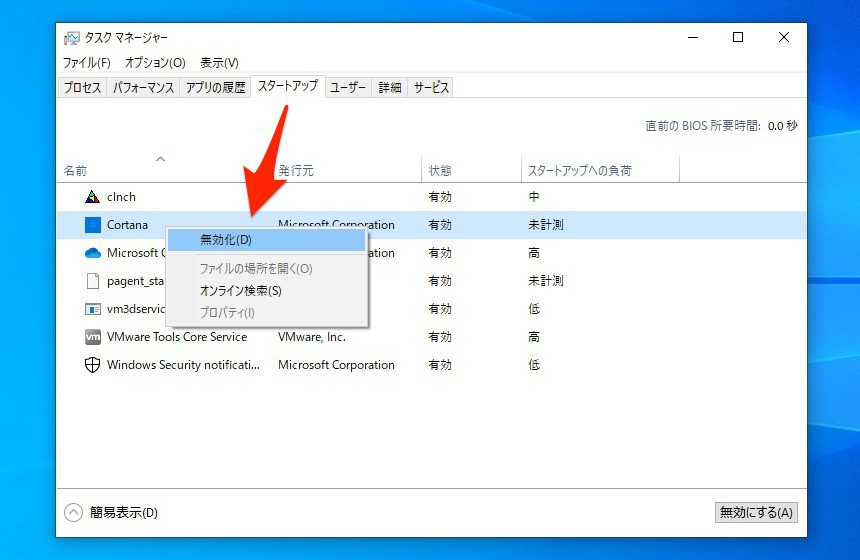
▲「Ctrl + Shift + Esc」を押してタスクマネージャーを起動し、「スタートアップ」タブを選択します。「Cortana」を右クリックして「無効化」を選びます。
なおここに「Cortana」がリストアップされていない場合は自動起動が有効になっていません。
方法2: アプリのオプション設定
次はアプリのオプション設定を変更する方法です。

▲「設定 > アプリ」で「Cortana」を選び、「詳細オプション」をクリックします。「ログイン時に実行する」を「オフ」に変更します。
方法3: レジストリを変更
レジストリで変更することもできます。
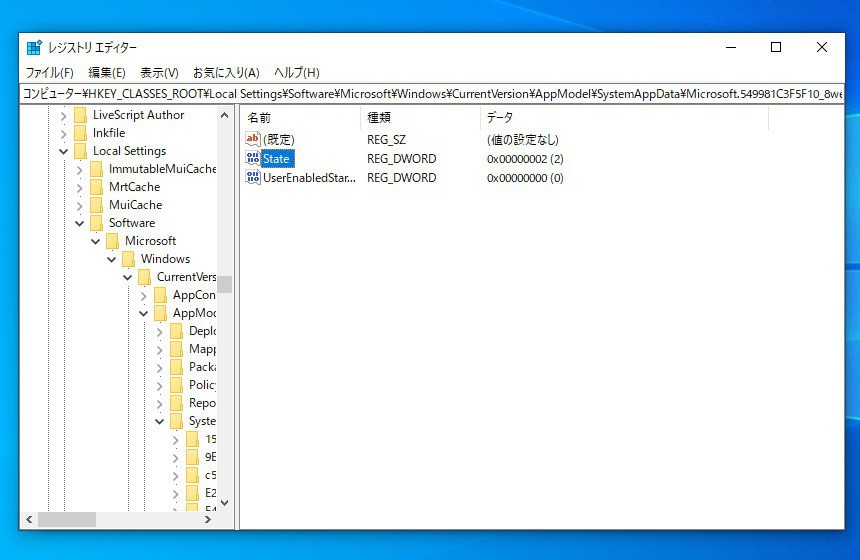
以下の手順を実行します。
- スタートメニューなどから「regedit.exe」を実行。
- UACプロンプトで確認。
- 以下のレジストリキーに移動。
HKEY_CLASSES_ROOT\Local Settings\Software\Microsoft\Windows\CurrentVersion\AppModel\SystemAppData\Microsoft.549981C3F5F10_8wekyb3d8bbwe\CortanaStartupId
- State値をダブルクリックして値を変更。
- 1: Cortanaの自動起動を無効化。
- 2: Cortanaの自動起動を有効化。
まとめ
Cortanaの自動起動はいくつかの方法で無効にすることができます。絶対にCortanaを使う予定はないと考えている方は無効にしておくと無駄なリソースの消費を避けることが可能です。